GIF-tiedoston koon muuttaminen esitettyjen työkalujen avulla
Animoitu GIF on kuva, joka on lisätty koodiin grafiikan vaihtomuodossa, jossa on useita kuvia tai kehyksiä yhdessä tiedostossa. Kuvat tai kehykset esitetään tietyssä järjestyksessä animaation toimittamiseksi. Se toistaa tai kiertää jatkuvasti tai pysähtyy jakson jälkeen.
Tiesitkö, että animoidut GIF-tiedostot ovat yleensä suurempia kuin muut videotiedostomuodot? Huolimatta samankaltaisesta sisällöstä, sen tiedostokoon kattavuus on silti laajempi kuin pakattujen videomuotojen. Olisi parasta, jos pienennät animoidun GIF:n kokoa. Kun muutat animoidun GIF:n kokoa, pienennät sitä ja pienennät tiedoston dataosuutta. Tämä viesti antaa tietoa kuinka muuttaa GIF-kuvan kokoa käyttämällä toimitettuja työkaluja. Se auttaa sinua muuttamaan animoidun GIF-tiedoston kokoa ja säästämään tallennustilaasi. Aloita lukemalla eteenpäin ja tutustumalla GIF-tiedostojen koon muuttamiseen tarjottuihin työkaluihin.
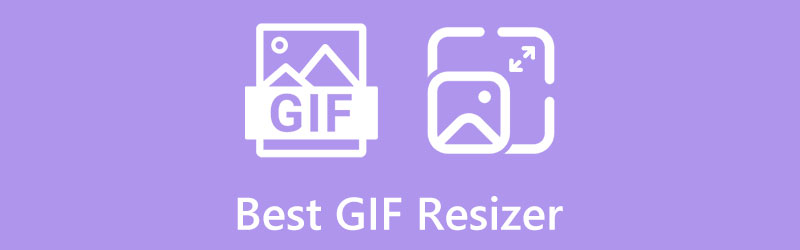
- OPAS LIST
- Osa 1. Parhaat GIF-koon muuttajat tiedostokoon muuttamiseen
- Osa 2. Parhaat GIF-mittojen koon muuttajat GIF-kuvien suurentamiseksi tai pienentämiseksi
- Osa 3. Usein kysyttyä GIF-tiedoston koosta
Osa 1. Parhaat GIF-koon muuttajat tiedostokoon muuttamiseen
1. ArkThinker ilmainen kuvankompressori verkossa
Ilmainen kuvankompressori verkossa on työkalu, jota voit käyttää ja joka toimii täysin verkossa. Se ei vaadi sinua rekisteröitymään tilillesi, eikä sinun tarvitse ladata ja asentaa mitään. Sen avulla voit myös käyttää tätä online-työkalua ilmaiseksi. Voit myös käyttää tätä verkkopohjaista työkalua matkapuhelimellasi tai tietokonelaitteellasi.
Tämä web-pohjainen työkalu on helppokäyttöinen valokuvapakkaus ja siinä on yksinkertainen käyttöliittymä. Se on yksinkertaista käyttää, joten vaikka olisit aloittelija tai ammattimainen editori, voit nopeasti hallita tämän valokuvakompressorin. Lisäksi se tukee lukuisia tiedostomuotoja, kuten JPG, JPEG, PNG, SVG, GIF ja muita yleisesti käytettyjä kuvamuotoja.
Tämän valokuvakompressorin avulla voit pakata kuvasi nopeasti. Kun olet ladannut GIF-tiedoston, se pakataan automaattisesti. Kun kuva on pakattu, se näyttää edelleen alkuperäiseltä. Tällä työkalulla se ei heikennä kuvan laatua huolimatta siitä, että kuvaa on pakattu. Se ei jätä vesileimaa ulostuloosi. Tämä valokuvakompressori tekee erinomaisesti tehtävänsä muuttaakseen GIF-kuvan kokoa yksinkertaisilla napsautuksella.
- Se on käytettävissä verkossa, eikä sitä tarvitse ladata tai asentaa tietokoneellesi
- Näytölle ei tule mainoksia
- Se ei jätä vesileimaa tulosteeseesi
- Helppokäyttöinen käyttöliittymä
- Se tukee lukuisia kuvatiedostomuotoja
- Se pystyy pakkaamaan useita kuvia kerralla
- Tarvitaan nopea internetyhteys
2. ArkThinker Video Converter Ultimate
Jos etsit työpöytäohjelmaa GIF-tiedostosi parantamiseksi, voit luottaa siihen ArkThinker Video Converter Ultimate. Tämä ohjelma pystyy muuttamaan useita videotiedostomuotoja. Siinä on myös MV-valmistaja, jolla on saatavilla useita valmiita teemoja. Siinä on myös kollaasivalmistaja, jossa on useita malleja.
Lisäksi siinä on sisäänrakennetut työkalutyökalut, joita voit käyttää, joista yksi on videon tehostin. Videon tehostustyökalun avulla voit skaalata GIF-kuvan resoluutiota. Se tarjoaa neljä tapaa lisätä GIF-resoluutiota, kuten korkeampi resoluutio, optimoida kirkkaus ja kontrasti, poistaa videon kohinaa ja vähentää videon tärinää. Saatuista vaihtoehdoista sinun on valittava seuraavista parantaaksesi GIF-kuvaa. Voit myös skaalata GIF-kuvan resoluutiota 4096 × 2160:een.
- Se on käytettävissä offline-tilassa
- Siinä on aloittelijaystävällinen käyttöliittymä
- Se on yksinkertaista käyttää
- Se parantaa erinomaisesti resoluutiota
- Käytä maksullista versiota saadaksesi täydellisen pääsyn ohjelmaan
3. EZGIF
EZGIF on verkkopohjainen työkalu, jota voit käyttää verkossa, eikä sinun tarvitse maksaa tai ladata mitään. Se on suoraviivainen online-GIF-koon muuttaja, jonka työkalusarja on hyödyllinen muokkaamiseen. Se tukee tiedostomuotoja, kuten GIF, JPG, PNG, BMP, WebP, APNG, HEIC, FLF, AVIF ja MNG. Tämä online-työkalu voi rajata ja leikata animoituja GIF-tiedostoja ja muuttaa niiden kokoa. Se tekee tehtävänsä pienentämällä GIF-kokoa tai sovittamalla kuvan tarkkoihin mittoihin. Kun käytät tätä verkossa, voit ladata tiedoston tiedostokansiostasi tai liittää URL-osoitteen. Lisäksi, vaikka sen kokoa muutetaan, se ei uhraa GIF:n laatua, koska laatu pysyy samana. Sen avulla voit syöttää haluamasi leveyden ja pituuden GIF-tiedostoon. Voit myös valita keskeltä rajaamisen sopivaksi, venyttää sopivaksi ja pakottaa alkuperäisen kuvasuhteen, jos kuvasuhde ei täsmää. Tämä online-työkalu on erinomainen ja tekee tehtävänsä muuttaakseen animoidun GIF-tiedoston kokoa.
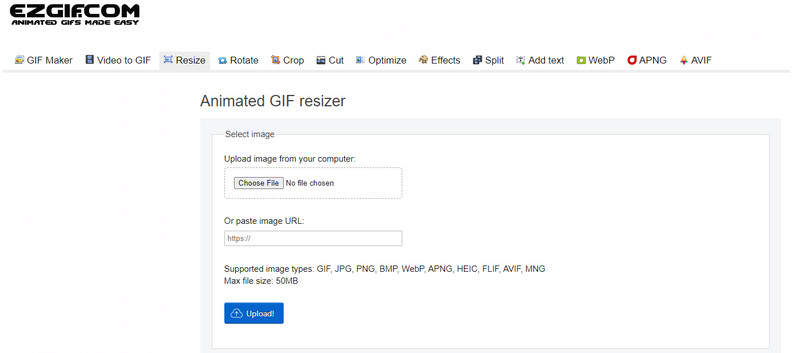
- Helppokäyttöinen
- Siinä on leveys-, korkeus- ja kuvasuhdeasetukset
- Koon muuttaminen kestää jonkin aikaa
- Lisää näkyvät näytöllä
4. GIFGIFS.com
GIFGIFS.com on toinen verkkopohjainen työkalu, jota voit käyttää verkossa. Se ei vaadi kirjautumista tilillesi tai minkään ohjelman lataamista. Yksi tämän verkkotyökalun ominaisuuksista on GIF-koon muuttaja. Se on työkalu, jonka avulla voit muuttaa animoidun GIF:n kokoa ja muuttaa animoidun GIF:n kokoa. Voit muuttaa GIF-tiedoston kokoa nopeasti yksinkertaisesti lataamalla, muuttamalla kankaan kokoa ja painamalla sitten kokoa-painiketta. GIF-koon muuttajan lisäksi tässä online-työkalussa on GIF-optimoija, rajaaja, kääntäjä, rotaattori, jakaja ja paljon muuta. Tämä verkkopohjainen työkalu toimii täysin GIF-tarkoituksiin, koska se tarjoaa erilaisia työkaluja GIF-tiedostoihin.
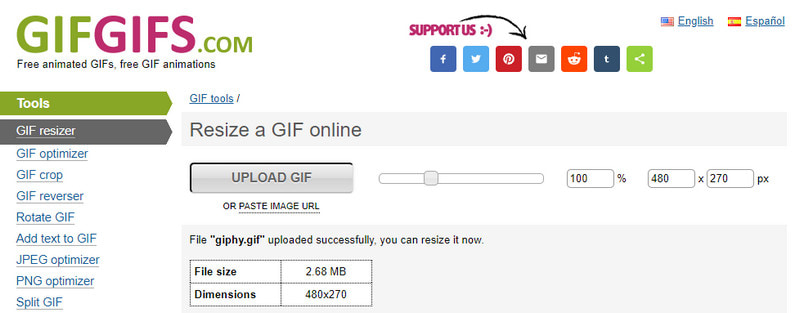
- Helppokäyttöinen käyttöliittymä
- Siinä on paljon GIF-työkaluja
- Lataaminen vie aikaa
- Mainoksia tulee usein näytölle
Osa 2. Parhaat GIF-mittojen koon muuttajat GIF-kuvien suurentamiseksi tai pienentämiseksi
1. ArkThinker Free Image Upscaler
Jos etsit erinomaista työkalua, joka voi skaalata GIF-tiedostojasi, luota siihen Ilmainen Image Upscaler verkossa. Tämä verkkopohjainen työkalu toimii täysin verkossa, joten se ei vaadi lataamista ja asentamista tietokoneellesi. Jos vierailet pääsivustolla, huomaat, että siinä on helppokäyttöinen käyttöliittymä ja se on mutkaton. Tämä verkkopohjainen työkalu takaa, että säilytät tulostesi laadun huolimatta siitä, että sitä on laajennettu tai laajennettu. Tämä ohjelma on helppokäyttöinen, joten jopa aloittelija tai kokenut editori voi hallita sen. Tämä online-työkalu tukee JPG-, JPEG-, PNG- ja BMP-tiedostomuotoja. Kun jatkat skaalaustoimintoa, se voi suurentaa projektiasi 2×, 4×, 6× ja 8×. Se voi myös palauttaa ja parantaa tulostustasi 1080 pikselistä 3000 × 3000 pikseliin. Ennen kaikkea voit skaalata kuvaasi vain sekunneiksi tai minuuteiksi, koska prosessin suorittaminen kestää vain kolme vaihetta. Lisäksi se ei jätä vesileimaa tulostiedostoosi.
- Se on käytettävissä verkossa eikä vaadi mitään lataamista tietokoneellesi
- Se on yksinkertainen ja mutkaton käyttää
- Se toimii erinomaisesti tulostesi skaalauksessa
- Tarvitaan nopea internetyhteys
2. Kapwing
Jos haluat toisen työkalun GIF-koon muuttamiseen verkossa, voit luottaa Kapwingiin. Kapwing on verkkopohjainen työkalu, jota voit käyttää verkossa, mutta se vaatii sinun kirjautumisen tilillesi saadaksesi täydelliset käyttöoikeudet tai siirtyä toiseen tapaan. Voit käyttää tätä online-työkalua matkapuhelimellasi tai tietokonelaitteellasi. Tässä online-työkalussa on sisäänrakennettu GIF-koon muutosominaisuus, jonka avulla voit suurentaa tai pienentää GIF-kuvia. Jos GIF näyttää isommalta, voit pienentää sitä yksinkertaisesti leikkaamalla reunoja haluamaasi kokoon sopivaksi. Kun käytät tätä verkkotyökalua, voit muuttaa GIF-kuvasuhteen 1:1, 9:16, 16:9, 4:5, 21:9 ja 5:4. Voit myös muokata GIF-tiedostosi kokoa syöttämällä haluamasi korkeuden ja leveyden. Lisäksi voit lisätä taustan tai muuttaa väriä tehdäksesi tuloksestasi erinomaisen.
- Se on saatavilla verkossa
- Sen avulla voit valita kuvasuhteen ja mukauttaa haluamaasi kokoa
- Voit lisätä taustan tai muuttaa projektisi väriä
- Käyttöliittymä on liian monimutkainen aloittelijan ymmärtämään

3. VEED.IO
VEED.IO on toinen online-työkalu, jossa on sisäänrakennettu ominaisuus, joka voi rajata GIF-tiedostoja. Voit tehdä kaikki rajaus- ja muokkausprosessit suoraan selaimesta. Tämä online-työkalu on yksinkertainen ja helppokäyttöinen, koska sillä on vain käyttäjäystävällinen käyttöliittymä. GIF-leikkurin avulla voit muuttaa animoidun GIF-tiedoston kokoa ja korjata GIF-tiedostojesi kokoa ja muotoa. Lisää GIF-tiedostosi työkaluun ja jatka rajausprosessiin. Kun rajaat valitut osat, se jättää tarpeettomat pois, joten animoitu GIF näyttää suuremmalta näytölläsi. Lisäksi se pienentää animoidun GIF-tiedostosi kokoa säätämällä pakkausasetusta ennen kuin käsittelet tulosteen vientipainikkeeseen. Lisäksi voit luoda uusia GIF-kuvia käyttämällä olemassa olevia GIF-tiedostoja jakamalla ja yhdistämällä haluamasi osat.
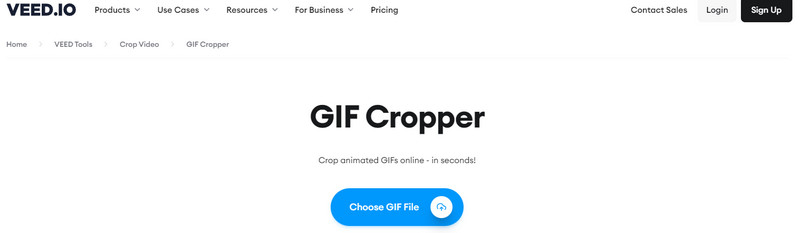
- Se on saatavilla verkossa
- Siinä on paljon muokkausvaihtoehtoja
- Se voi helposti rajata
- Siinä on aloittelijaystävällinen käyttöliittymä
- Siinä on tulosteeseesi upotettu vesileima
Osa 3. Usein kysyttyä GIF-tiedoston koosta
Mikä on hyvä GIF-tiedoston koko?
Suositeltu GIF-koko on 480 × 480. Jos GIF on jostain syystä liian korkea tai leveä, katsojien on napsautettava ja laajennettava sitä ennen kuin näkevät koko kuvan.
Miksi GIF-tiedostojen koot ovat niin suuria?
GIF koostuu useista kehyksistä, joten mitä pidempi kesto, sitä enemmän kehyksiä siinä on. Jos sinulla on kaksi sekuntia GIF-tiedostoa, siinä voi olla 20 tai enemmän kuvaa yhdessä ainoassa GIF-tiedostossa.
Mikä on standardi GIF?
Normaali GIF on noin 15 ja 24 kuvaa sekunnissa. Mitä pienempi GIF-tiedostosi koko on, sitä huonompi sen laatu on.
Johtopäätös
Nyt on sinun aikasi valita yksi GIF-koon muuttaja joka voi pienentää GIF-tiedostoa ja parantaa GIF-skaalausta, joka voi suurentaa ja pienentää GIF-tiedostoa. Yllä olevien offline- ja online-työkalujen avulla voit nyt saavuttaa haluamasi koon animoidulle GIF-tiedostolle. Tällä kertaa sinun ei tarvitse huolehtia, onko GIF-tiedostosi ladattavissa mille tahansa sosiaalisen median sivustolle, koska nyt sinulla on työkalut, joihin voit luottaa.
Mitä mieltä olet tästä postauksesta? Klikkaa arvostellaksesi tätä viestiä.
Erinomainen
Arvosana: 4.9 / 5 (perustuu 142 äänet)
Etsi lisää ratkaisuja
Videon koon muuttaminen Instagram Storylle, -syötteelle ja IGTV:lle Kuinka tehdä GIF 5 parhaalla valokuva-/video-GIF-muuntimella Kattava opas GIF-animoidun hidastamiseen tai nopeuttamiseen Luotettava GIF-suodatinsovellus parantaa GIF-tiedostoja [6 työkalua] Kuinka asettaa GIF-silmukan muutos ja toista se ikuisesti Menetelmät vesileiman lisäämiseen GIF-tiedostoon ja vesileiman poistamiseen GIF:stäSuhteellisia artikkeleita
- Muokkaa kuvaa
- [6 työkalua] Kuinka asettaa GIF-silmukan muutos ja toista se ikuisesti
- GIF-leikkuri: Kuinka leikata GIF-tiedostoja helpoilla ja nopeilla menetelmillä
- Helppoja ohjeita videon leikkaamiseen Snapchatissa
- Helpoin tapa lyhentää videota eri laitteilla
- 3 tapaa lisätä tekstiä videoon online- ja offline-työkaluilla
- Menetelmät vesileiman lisäämiseen GIF-tiedostoon ja vesileiman poistamiseen GIF:stä
- Kuinka luoda Instagram-suodatin erinomaisilla työkaluilla
- Helppoja tapoja valokuvan lisäämiseen videoon online- ja offline-tilassa
- 10 parasta videosilppuria pöytäkoneella ja verkossa, joita et saa missata
- Kattava opetusohjelma videoiden toistoon YouTubessa oikein



